单击--“开始”,单击--“搜索程序和文件”框,键入--打开该程序 点开左面“系统摘要”下面的,单击,就可以看到 Win7系统的后台运行程序了,win7系统如何显示运行?方法一:打开win7的开始菜单,然后在搜索框里输入运行并搜索,运行就会出现在开始菜单最上方方法二:右键单击任务栏,打开属性设置切换到开始菜单选项,然后打开自定义,在自定义开始菜单的时候勾选运行命令并保存再次打开开始菜单就能找到运行选项了方法三:直接使用快捷键“Win+R”,可以直接打开运行输入框win7的运行在哪?
win7怎么查看电脑几个程序在运行?
单击--“开始”,单击--“搜索程序和文件”框,键入【msinfo32】--打开该程序【系统信息】 点开左面“系统摘要”下面的【软件环境】,单击【正在运行的任务】,就可以看到 Win7系统的后台运行程序了。
win7系统如何显示运行?
方法一:打开win7的开始菜单,然后在搜索框里输入运行并搜索,运行就会出现在开始菜单最上方
方法二:右键单击任务栏,打开属性设置
切换到开始菜单选项,然后打开自定义。在自定义开始菜单的时候勾选运行命令并保存
再次打开开始菜单就能找到运行选项了
方法三:直接使用快捷键“Win+R”,可以直接打开运行输入框
win7的运行在哪?
打开win7运行的方法:
1.最简单的办法通过键盘 Win+R键 调用。
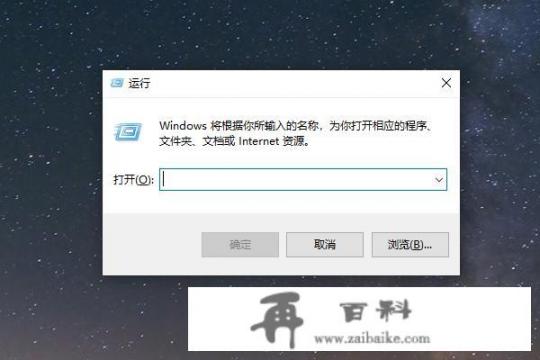
2.其实win7系统运行键就在,附件里面可以找到具体如图位置,开始菜单---附件---运行。

3.一般来说【运行】都会在如图箭头位置,可是如果没有运行的话的怎么调出来。
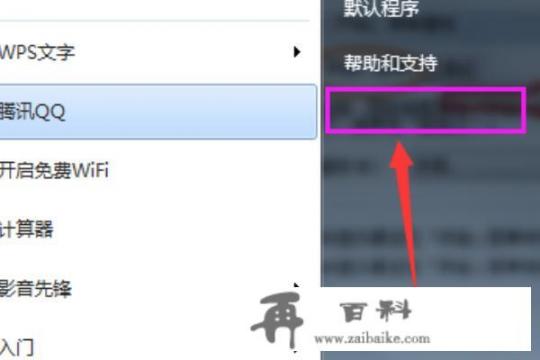
4.鼠标点击任务栏属性,找到【自定义】。
5.自定义开始菜单--高级选项里面,下拉找到【运行命令】勾选然后确定即可。
6.运行的功能就显示出来了。
扩展:Windows 7,是由微软公司(Microsoft)开发的操作系统,内核版本号为Windows NT 6.1。Windows 7可供家庭及商业工作环境:笔记本电脑 、多媒体中心等使用。和同为NT6成员的Windows Vista一脉相承,Windows 7继承了包括Aero风格等多项功能,并且在此基础上增添了些许功能。
win7怎么找运行模式?
win7的运行打开介绍
第一种:快捷键
可以记住快捷打开运行命令的快捷方式,xp和win7系统的都适用,就是“Win+R”组合键,即可打开。
第二种:任务栏设置
1、默认情况下,win7电脑下是没有运行选项的,但是我们可以将它调出来。将鼠标移动到开始菜单下右键选择“属性”
2、选择属性后,弹出任务栏和开始菜单属性窗口
3、在窗口中,我们点击“开始菜单”选项,并选择“自定义”
4、最后,在打开来的窗口中找到“运行命令”选项,在它前面的框框上打上√,应用,确定即可。
5、然后点开始,这时候就可以看到运行命令了。
